Kako pratiti SMPP SMS komunikaciju na niskoj razini
Kada se povežete s vašim SMS usluga davateljem, želite dobiti detaljne informacije o dolaznom i odlaznom SMS prometu. Kako biste vidjeli detalje komunikacije SMS poruka, potrebno je postaviti SMS log. Ovaj dokument pruža neke informacije o tome kako možete omogućiti i koristiti komunikaciju na niskoj razini za bilo koju od vaših veza u Ozeki SMS Gatewayu. Korak po korak vodič u nastavku objašnjava kako omogućiti SMPP SMS logiranje na niskoj razini u postavkama SMPP SMS veze i opisuje utjecaj komunikacije na niskoj razini na logiranje SMS događaja. Također ćete moći vidjeti gdje SMS Gateway automatski sprema SMS log datoteku i kako je možete otvoriti na vašem računalu. Ne treba vam više od 10 minuta da dovršite vodič za SMPP SMS logiranje, pa krenimo odmah!
Što je SMS log
SMS log pruža detaljne informacije o cjelokupnom SMS prometu (odlaznim i dolaznim SMS porukama) koji teče kroz komunikacijsku vezu uspostavljenu između davatelja SMS usluga i korisnika SMS-a.
Kako pratiti SMPP SMS komunikaciju na niskoj razini (Jednostavne upute)
Za praćenje SMPP SMS komunikacije na niskoj razini:
- Pokrenite Ozeki SMS Gateway
- Kliknite na željenu vezu
- Idite na karticu Napredno na stranici Konfiguriraj
- Omogućite Logiraj komunikacijske događaje
- Provjerite logove na stranici kartice Događaji
- Kopirajte lokaciju log datoteke
- Pokrenite Notepad
- Otvorite datoteku
- Pregledajte sve unose u Notepadu
Kako funkcionira SMS logiranje
Ozeki SMS gateway djeluje učinkovito kao softver za SMS logiranje. Nakon konfiguracije, stvara red po red unose za različite komunikacijske događaje. Svi dolazni i odlazni SMS podaci navedeni su odvojeno. SMS log datoteka također dokumentira uspostavu, prekid i održavanje veze između SMPP SMS davatelja usluga i korisnika SMS-a. Možete pratiti povijest isporuke SMS poruke.
Otvorite stranicu s detaljima korisnika
Počnimo s otvaranjem stranice s detaljima korisnika. Otvorite softver Ozeki SMS Gateway. Možete pristupiti stranici s detaljima klikom na ime korisnika, koje se nalazi na desnoj strani zaslona, u panelu Korisnici i aplikacije (Slika 1). Na stranici s detaljima korisnika možete vidjeti sve postavke koje se mogu mijenjati o korisniku.
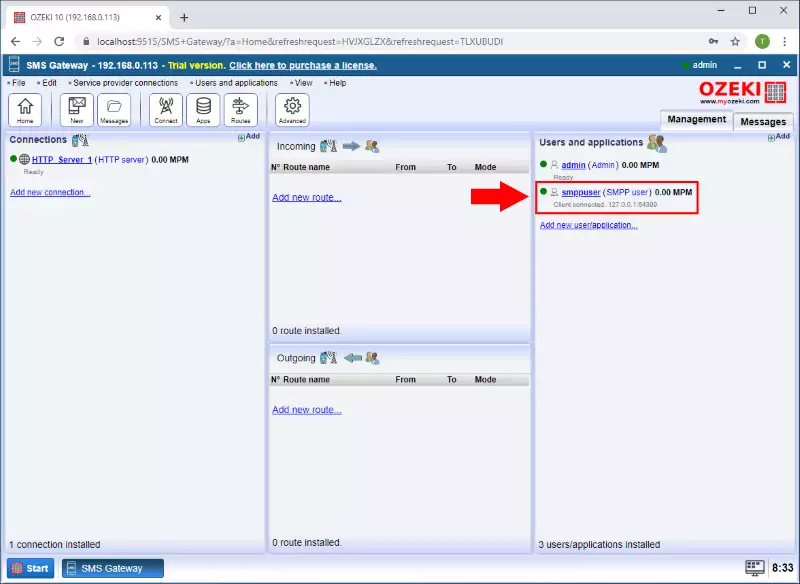
Provjerite karticu Događaji
Na kartici Događaji korisnika možete vidjeti trenutni log korisnika. Nije detaljan. Bilježi samo događaje modifikacije ili promjene statusa veze (Slika 2). Da biste imali detaljniji log, potrebno je uključiti logiranje komunikacijskih događaja.
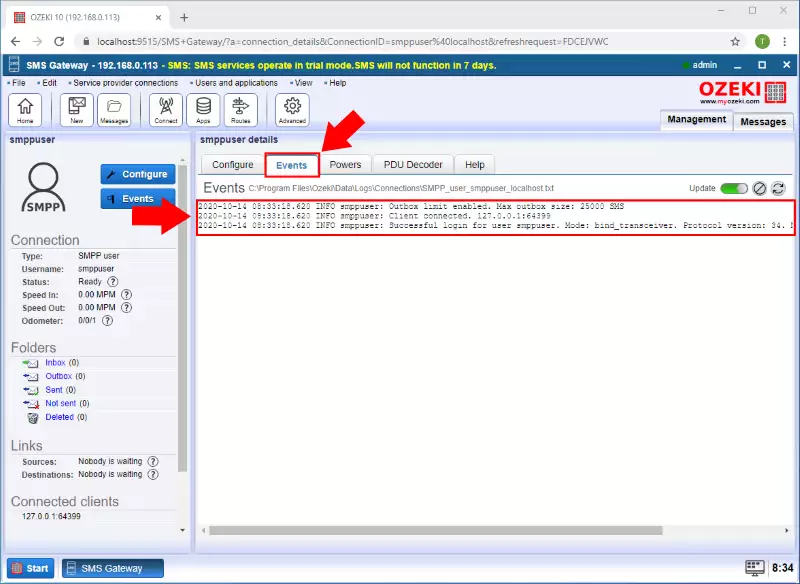
Označite kvadratić Logiraj komunikacijske događaje
Da biste promijenili razinu detalja loga, idite na stranicu kartice Konfiguriraj. Kartica Konfiguriraj nalazi se pored kartice Događaji. Na kartici Konfiguriraj, naći ćete grupu pod nazivom Razina loga. Tamo ćete pronaći sve postavke vezane uz logiranje (Slika 3). Označite kvadratić Logiraj komunikacijske događaje kako biste omogućili gatewayu bilježenje informacija o dolaznim i odlaznim porukama. Da biste saznali više o komunikacijskim događajima, kliknite ikonu pomoći pored naslova kvadratića.
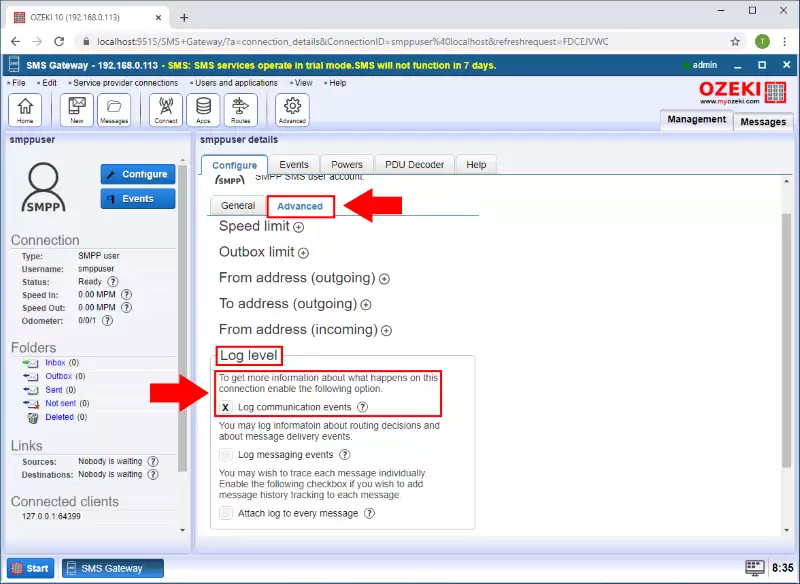
Log SMS-a na niskoj razini
Nakon omogućavanja loga na niskoj razini, vidjet ćete na kartici Događaji da je log detaljniji. Navodi sve komunikacijske događaje između Ozeki SMS Gatewaya i klijenta. Da biste pristupili kartici Događaji, potražite njezinu karticu na traci kartica korisnika (Slika 4).
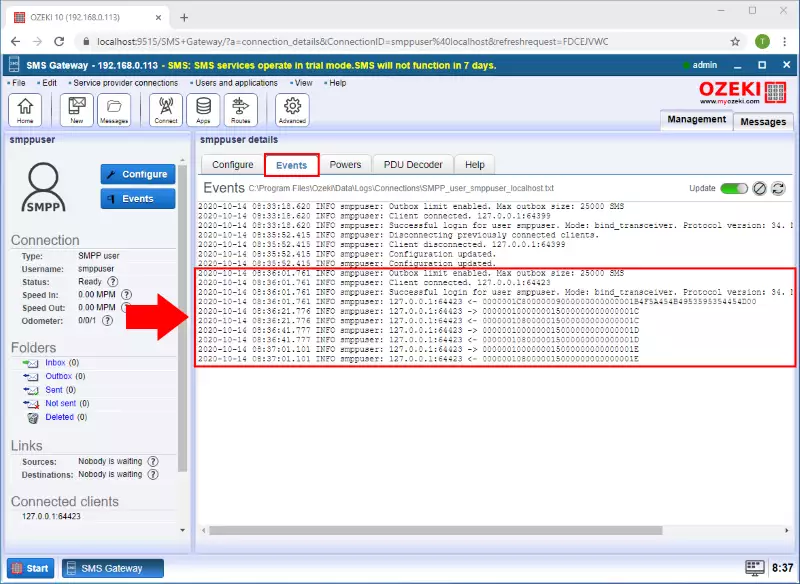
Lokacija SMS log datoteke
Na kartici Događaji vidjet ćete samo zadnjih 100 unosa loga. Da biste pristupili cijeloj log datoteci, potrebno je otvoriti txt datoteku koja se nalazi na unaprijed definiranoj lokaciji. Da biste saznali lokaciju, potražite sivi tekst pored naslova Događaji iznad unosa loga (Slika 5). Kopirajte ga za kasniju upotrebu.
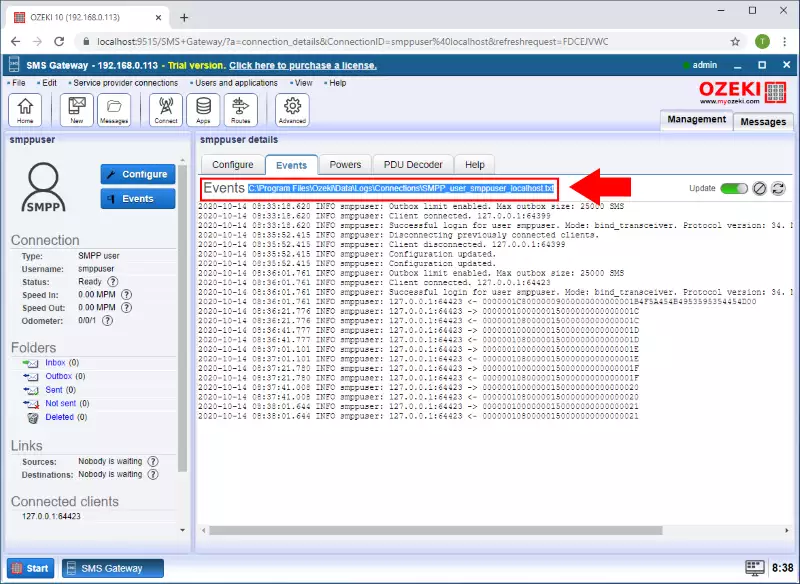
Kliknite otvori u padajućem izborniku Notepada
Log txt datoteku možete otvoriti pomoću aplikacije Notepad. Otvorite praznu novu Notepad datoteku i u gornjem lijevom kutu vidjet ćete gumb Datoteka. Kliknite ga kako biste pristupili padajućem izborniku Datoteka (Slika 6). U padajućem izborniku možete vidjeti opciju pod nazivom otvori. Kliknite je kako biste pristupili prozoru za otvaranje datoteke.
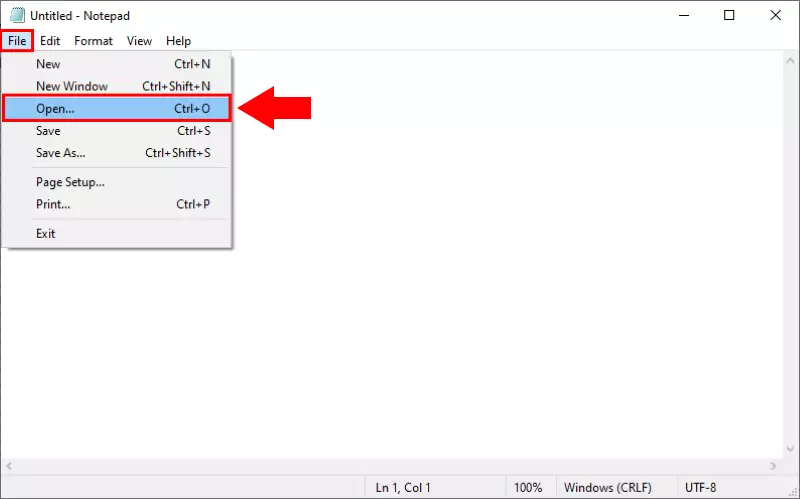
U prozoru Otvori, vidjet ćete polje za unos pod naslovom Naziv datoteke. Nalazi se u donjem dijelu prozora ispod odjeljka preglednika datoteka (Slika 7). Zalijepite pristupnu putanju u tekstualno polje i pritisnite gumb Otvori. Sada će pristupiti datoteci zapisnika i otvoriti je umjesto prazne datoteke bilježnice.
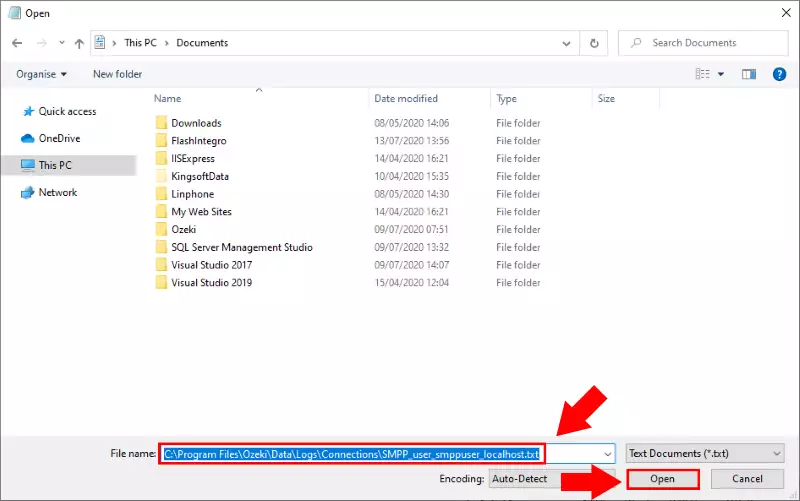
Sada možete vidjeti na Slici 8 da je detaljna datoteka zapisnika veze otvorena i može se koristiti za identifikaciju SMS greške u sustavu. Odavde možete kopirati i zalijepiti je bilo gdje ili poslati kao datoteku bilo kome.
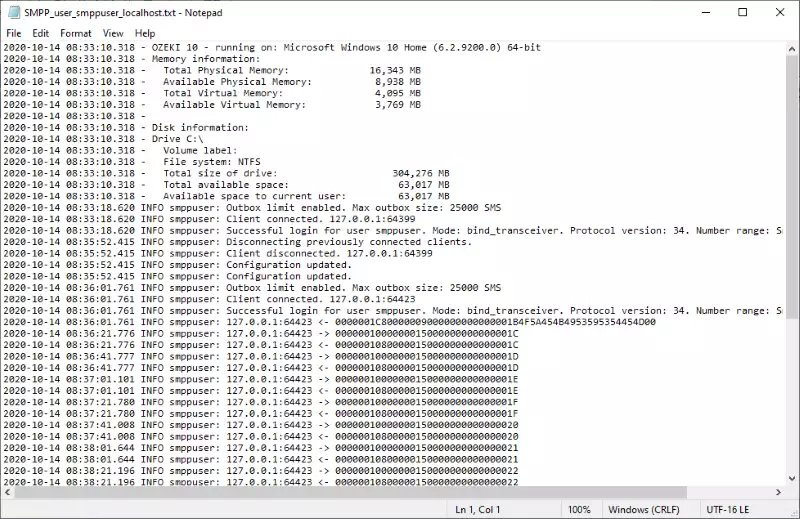
Zaključak
SMPP SMS zapisnik niske razine čini cjelokupnu komunikaciju između SMPP pružatelja usluga i SMPP SMS korisnika transparentnom. Tehničke greške između dvije strane mogu se brže otkriti i riješiti. Korisnici SMS softvera i usluge podrške kao što je myozeki.com učinkovito rade s tim SMS datotekama zapisnika. Oni ispituju unose u SMS datoteci zapisnika i otkrivaju SMS grešku ili prate putanju SMS poruke. Uspostava veze s pružateljem SMS usluga također se može pratiti putem SMS zapisa. Kada pratite ili rješavate probleme s vezom pružatelja SMS usluga, SMS datoteka zapisnika vrlo je koristan resurs.
